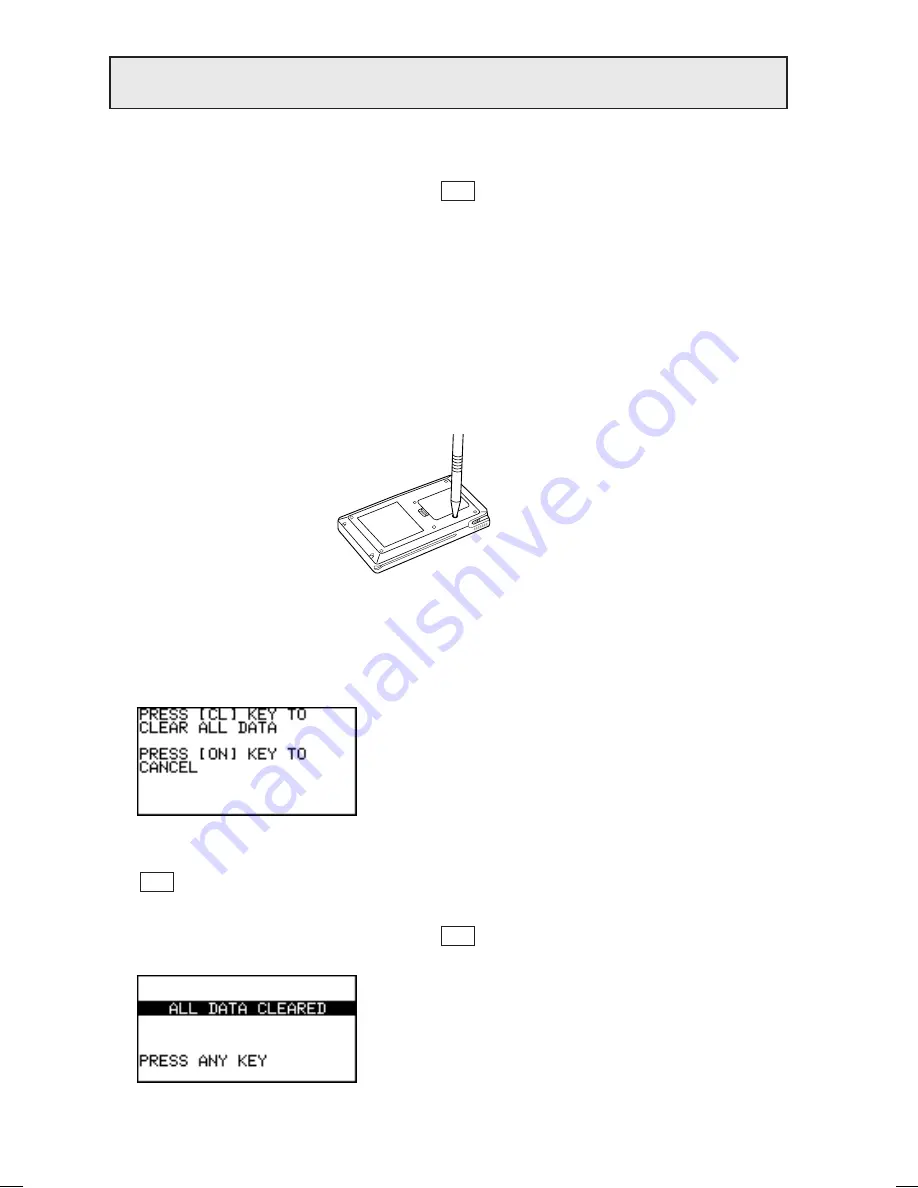
44
Vorgehensweise bei einer Störung
Wenn das Erzeugnis einem starken elektrischen Feld oder starken Erschütterungen
ausgesetzt wird, kann sich in seltenen Fällen ein Störzustand einstellen, in dem keine
der Tasten funktioniert, einschließlich der ON -Taste des angeschlossenen
Rechners. Dieser Zustand kann durch Neustarten des Computers oder Rückstellen
des Rechners beseitigt werden.
Rückstellen
Den RESET-Schalter auf der Rückseite des Rechners nur unter folgenden
Bedingungen drücken:
• Wenn eine Störung eintritt, bei der keine der Tasten funktioniert.
• Wenn der gesamte Speicherinhalt gelöscht werden soll.
1) Den RESET-Schalter auf der Rückseite des Rechners drücken.
(Die Abbildung zeigt Modell EL-96xx.)
• Den RESET-Schalter mit einem Kugelschreiber hineindrücken. Keine spitzen oder
zerbrechlichen Gegenstände (z.B. Nabel, Drehbleistift) verwenden.
2) Nach der Rückstellung sollte die Anzeige des Rechners folgenden Inhalt
aufweisen. Falls der Inhalt nicht mit der nachstehenden Anzeige übereinstimmt,
noch einmal den RESET-Schalter drücken.
(Die Abbildung zeigt die Anzeige von Modell El-96xx.)
3) Wenn der Speicherinhalt nicht gelöscht werden soll:
ON drücken. Die Ausgangsanzeige erscheint.
4) Wenn der Speicherinhalt gelöscht werden soll:
Die obige Anzeige durch Drücken von CL quittieren. Der gesamte Speicherinhalt
wird gelöscht. In der Anzeige erscheint folgende Meldung:
(Die Abbildung zeigt die Anzeige von Modell EL-96xx.)
Drücken einer beliebigen Taste ruft die Ausgangsanzeige auf.
CE-LK1P_Gr_01-22(E)
02.3.28, 11:05 AM
44



































